Comment supprimer rapidement toutes les zones de texte dans Excel ?
Supprimer manuellement plusieurs zones de texte dans Excel peut être fastidieux et prendre du temps. Ce guide propose trois méthodes pour supprimer rapidement toutes les zones de texte : en utilisant la fonction Atteindre spécial, une macro VBA ou l'add-in Kutools pour Excel.
- Supprimer toutes les zones de texte ou autres objets dans la feuille de calcul active avec la fonction Atteindre
- Supprimer toutes les zones de texte dans la feuille de calcul active avec le code VBA
- Supprimer toutes les zones de texte dans la feuille de calcul active, les feuilles sélectionnées ou le classeur avec une fonction pratique
Supprimer toutes les zones de texte ou autres objets dans la feuille de calcul active avec la fonction Atteindre
1. Cliquez sur F5 ou Ctrl+G pour afficher la boîte de dialogue Atteindre, puis cliquez sur Spécial.., voir capture d'écran :

2. Dans la fenêtre Atteindre spécial qui s'affiche, sélectionnez Objets, puis cliquez sur le bouton OK , voir capture d'écran :

3. Tous les objets de la feuille de calcul actuelle sont maintenant sélectionnés. Voir la capture d'écran :

4. Ensuite, il vous suffit d'appuyer sur la touche Suppr du clavier pour supprimer toutes ces zones de texte ainsi que les autres objets.
Supprimer toutes les zones de texte dans la feuille de calcul active avec le code VBA
Parfois, vous souhaiterez peut-être supprimer uniquement les zones de texte tout en conservant les autres formes, telles que les graphiques et les images. Une macro VBA sera un bon choix pour supprimer toutes les zones de texte uniquement dans la feuille de calcul active. Suivez les étapes suivantes :
1. Maintenez les touches ALT + F11 enfoncées, ce qui ouvre la fenêtre Microsoft Visual Basic pour Applications.
2. Cliquez sur Insérer > Module, puis collez la macro suivante dans la fenêtre Module.
Code VBA : Supprimer toutes les zones de texte de la feuille de calcul actuelle :
Sub DeleteAllTextBoxes()
ActiveSheet.TextBoxes.Delete
End Sub
3. Appuyez sur la touche F5 pour exécuter cette macro, et seules les zones de texte de la feuille de calcul actuelle seront supprimées, voir captures d'écran :
 |  |
Supprimer toutes les zones de texte dans la feuille de calcul active, les feuilles sélectionnées ou le classeur avec une fonction pratique
La fonction Supprimer illustrations et objets de Kutools pour Excel peut vous aider à supprimer uniquement les zones de texte dans la feuille de calcul active, les feuilles sélectionnées ou l'ensemble du classeur sans affecter les autres formes.
1. Cliquez sur Kutools > Supprimer > Supprimer illustrations et objets, voir capture d'écran :

2. Dans la boîte de dialogue Supprimer illustrations et objets, cochez l'option Zones de texte, puis spécifiez la portée où vous souhaitez supprimer les zones de texte, voir capture d'écran :
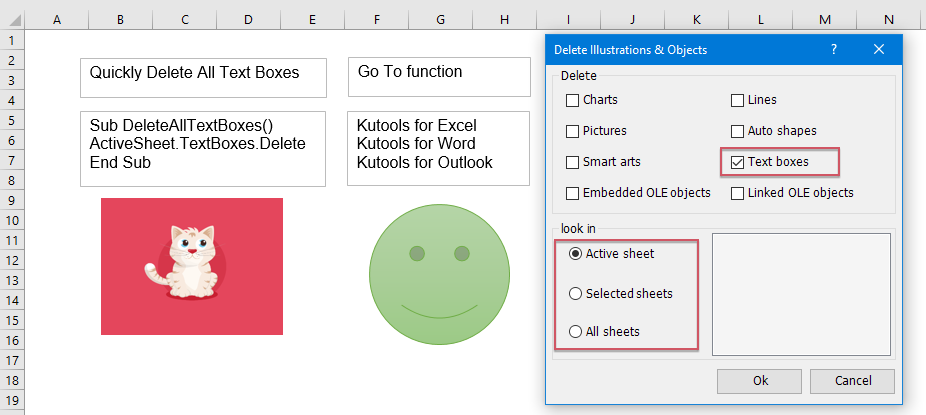
3. Ensuite, cliquez sur OK. Toutes les zones de texte seront supprimées immédiatement de la feuille de calcul active, des feuilles sélectionnées ou de l'ensemble du classeur selon les options cochées.
Kutools pour Excel - Boostez Excel avec plus de 300 outils essentiels. Profitez de fonctionnalités IA gratuites en permanence ! Obtenez-le maintenant
Plus d'articles connexes :
- Supprimer toutes les images ou autres objets dans Excel
- Si vous souhaitez supprimer toutes les images de Microsoft Excel, il peut être chronophage de sélectionner chaque image et de les supprimer une par une. Les astuces suivantes peuvent simplifier votre travail pour supprimer toutes les images.
- Supprimer toutes les images dans une plage de cellules
- S'il y a plusieurs images insérées dans votre feuille de calcul et que vous souhaitez en supprimer certaines dans une plage spécifique, comment procéder rapidement ?
- Supprimer toutes les lignes ou colonnes masquées dans Excel
- Si vous avez un grand classeur avec beaucoup de lignes et de colonnes masquées, et que les données masquées ne sont pas disponibles, vous aimeriez supprimer toutes ces lignes et colonnes. Comment faire pour les supprimer rapidement ?
- Supprimer rapidement plusieurs colonnes vides dans Excel
- Parfois, lorsque vous importez des données dans Microsoft Excel depuis une source telle qu'une page web, CSV, texte, etc., il peut y avoir de nombreuses colonnes vides. Il serait très chronophage de supprimer chaque colonne vide une par une. Par conséquent, certains d'entre nous recherchent des moyens simples pour résoudre ce problème. Cet article rassemble quelques astuces pour vous aider à supprimer rapidement plusieurs colonnes vides.
Meilleurs outils de productivité pour Office
Améliorez vos compétences Excel avec Kutools pour Excel, et découvrez une efficacité incomparable. Kutools pour Excel propose plus de300 fonctionnalités avancées pour booster votre productivité et gagner du temps. Cliquez ici pour obtenir la fonctionnalité dont vous avez le plus besoin...
Office Tab apporte l’interface par onglets à Office, simplifiant considérablement votre travail.
- Activez la modification et la lecture par onglets dans Word, Excel, PowerPoint, Publisher, Access, Visio et Project.
- Ouvrez et créez plusieurs documents dans de nouveaux onglets de la même fenêtre, plutôt que dans de nouvelles fenêtres.
- Augmente votre productivité de50 % et réduit des centaines de clics de souris chaque jour !
Tous les modules complémentaires Kutools. Une seule installation
La suite Kutools for Office regroupe les modules complémentaires pour Excel, Word, Outlook & PowerPoint ainsi qu’Office Tab Pro, idéal pour les équipes travaillant sur plusieurs applications Office.
- Suite tout-en-un — modules complémentaires Excel, Word, Outlook & PowerPoint + Office Tab Pro
- Un installateur, une licence — installation en quelques minutes (compatible MSI)
- Une synergie optimale — productivité accélérée sur l’ensemble des applications Office
- Essai complet30 jours — sans inscription, ni carte bancaire
- Meilleure valeur — économisez par rapport à l’achat d’add-ins individuels